Эта статья поможет перейти на платформу Unisender из сервиса Mailchimp максимально безболезненно и комфортно. Главное — выполнить все шаги по порядку:
- Перенести список контактов.
- Перенести сообщения и шаблоны.
- Перенести или создать новые форм подписки.
- Настроить интеграции.
Перенос списка контактов
Перенести списки контактов из Mailchimp в Unisender не составляет труда. Для всех импортированных списков действует принцип подписки без двойного подтверждения.
Сначала нужно экспортировать подписчиков из Mailchimp. Для этого войдите в аккаунт Mailchimp, затем нажмите «Аудитория (Audience) — Посмотреть контакты (View Contacts)».
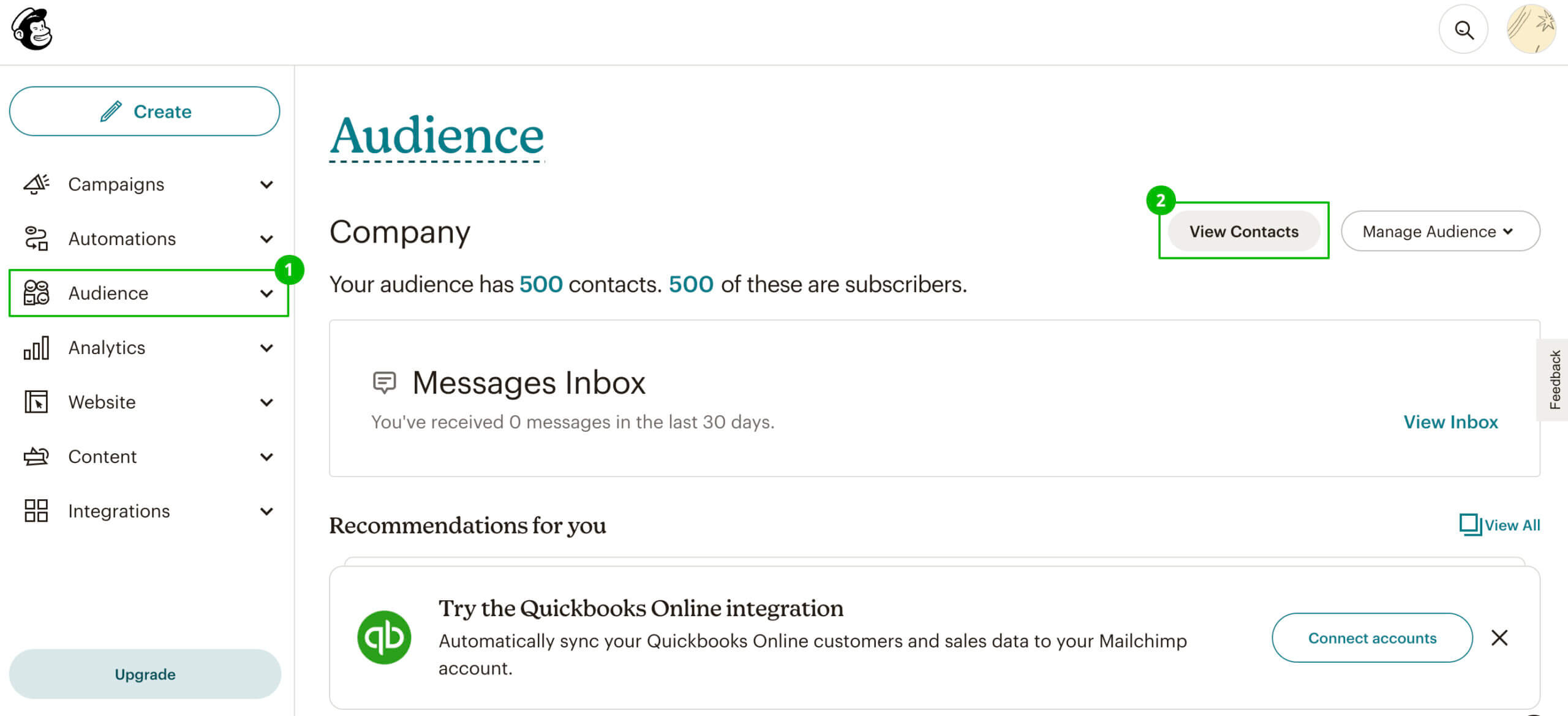
Чтобы выбрать все контакты, нажмите «Экспортировать аудиторию» (Export Audience) (используя фильтр по конкретным сегментам или тегам в Mailchimp, вы также можете выбрать, какие конкретно контакты импортировать в Unisender). После этого вам придет письмо с CSV-файлом.
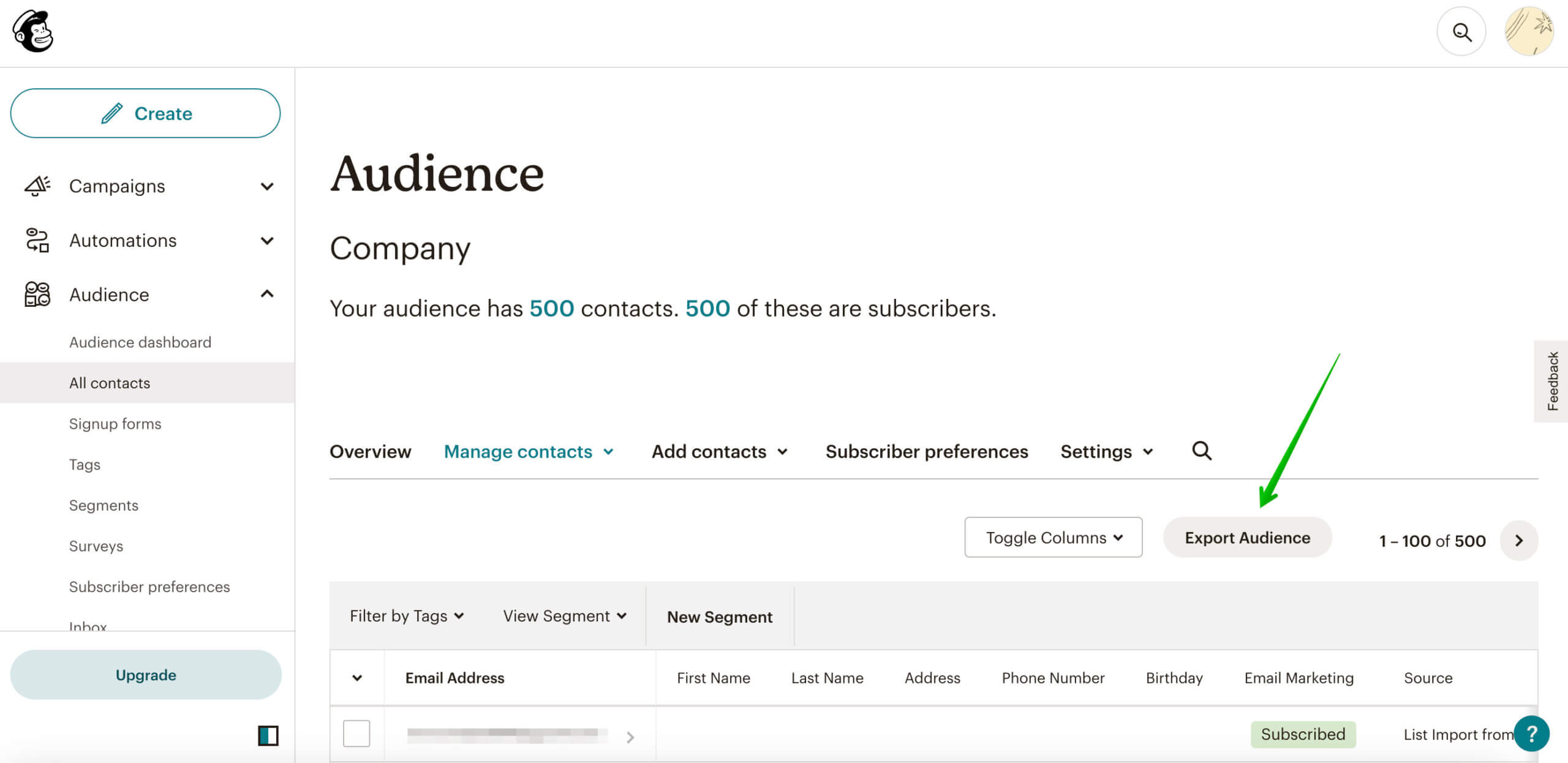
Как вариант, можно создать резервную копию всего аккаунта Mailchimp, воспользовавшись опцией Резервное копирование данных (My Data Backup).
Для начала выберите в правом верхнем углу экрана «Аккаунт и выставление счетов» (Account & billing).
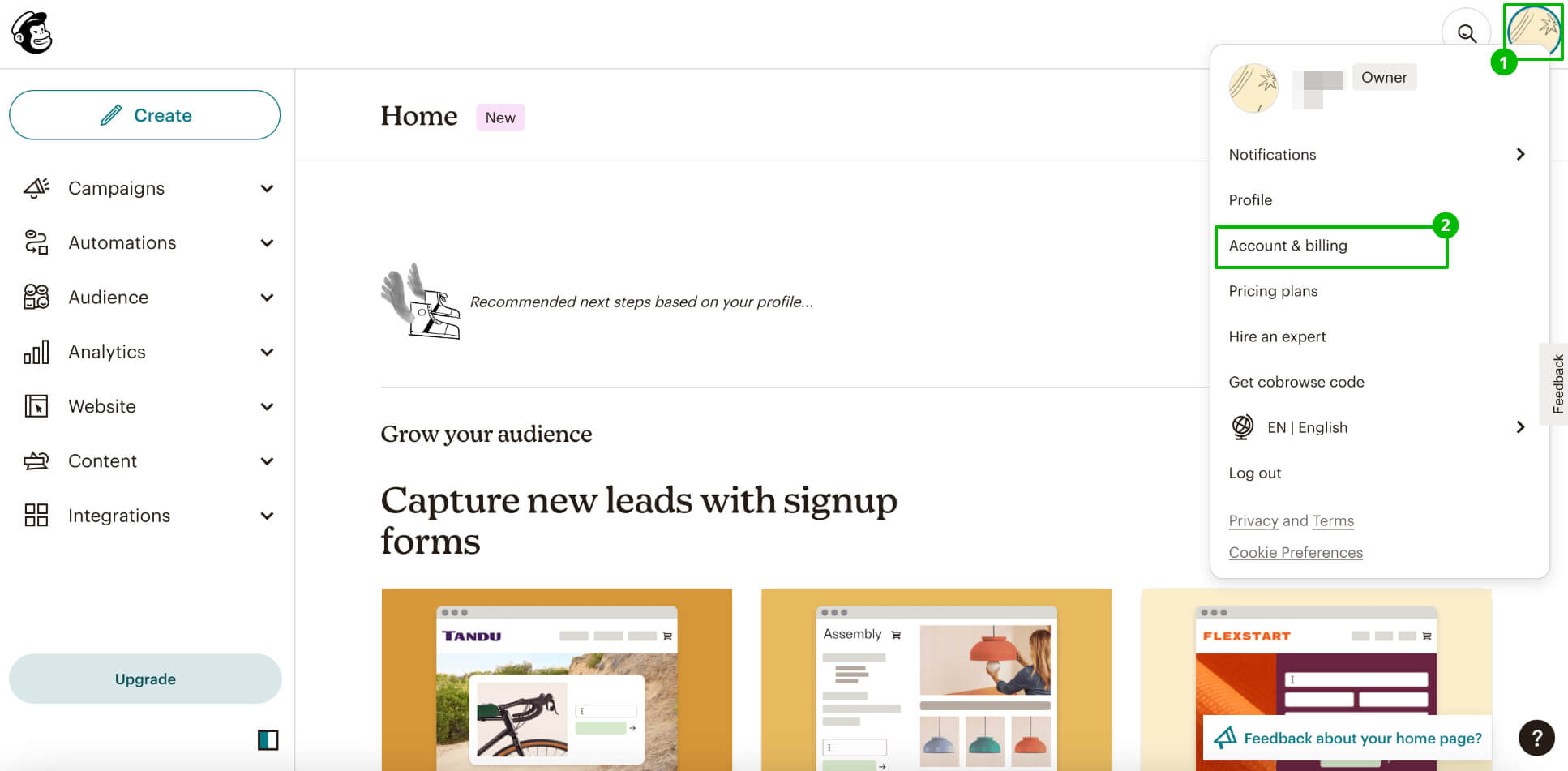
Далее кликните в меню на «Настройки» (Settings) — «Управление данными» (Manage my data). В открывшемся окне вам предложат выбрать, что именно экспортировать: кампании, аудитории, шаблоны, отчеты или галереи изображений.
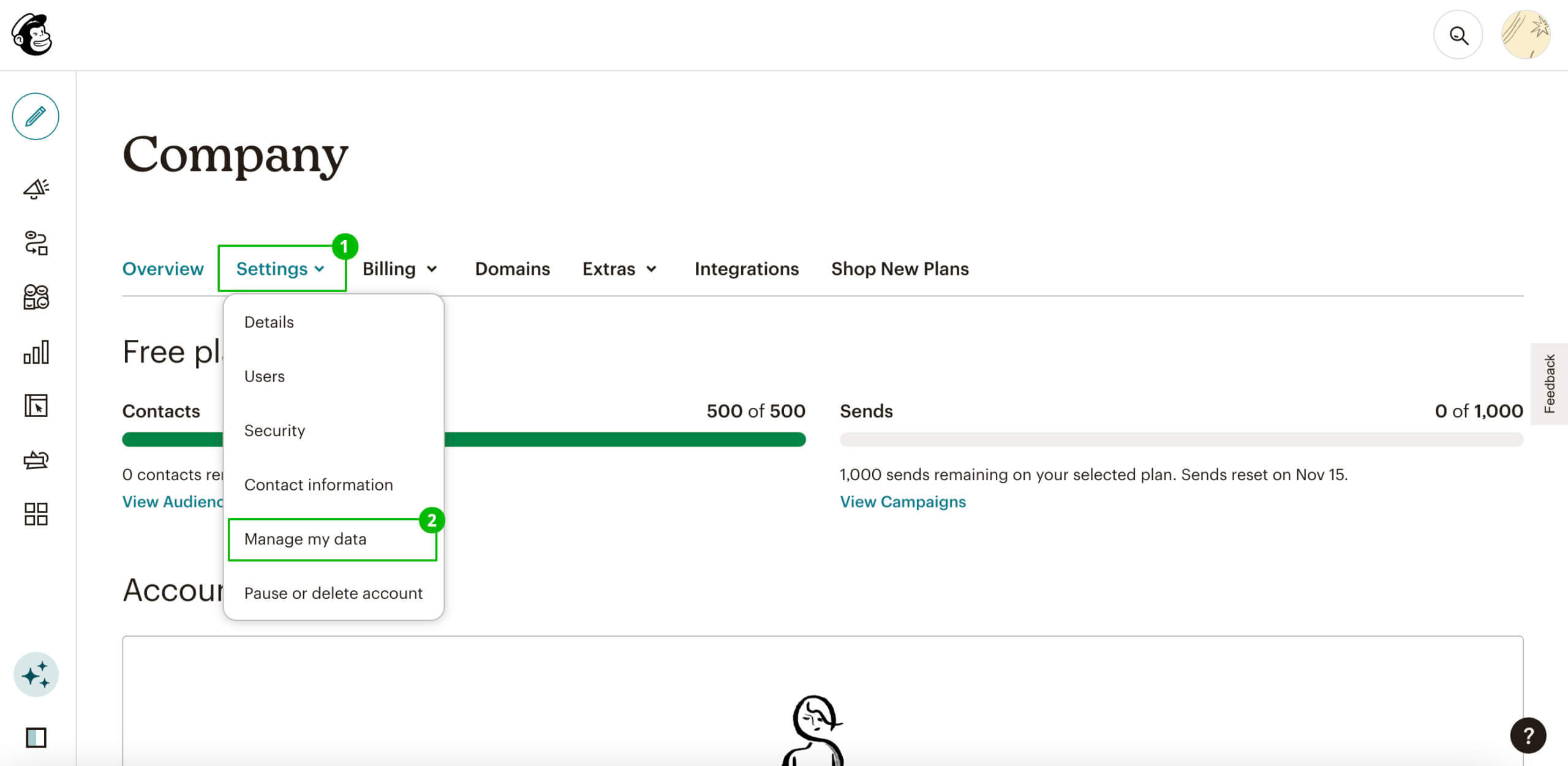
Теперь нужно из полученного CSV-файла импортировать контакты в Unisender. Перейдите в раздел «Контакты» — «Все контакты» и нажмите кнопку «Добавить контакты». Дополнительное подтверждение подписки не требуется.
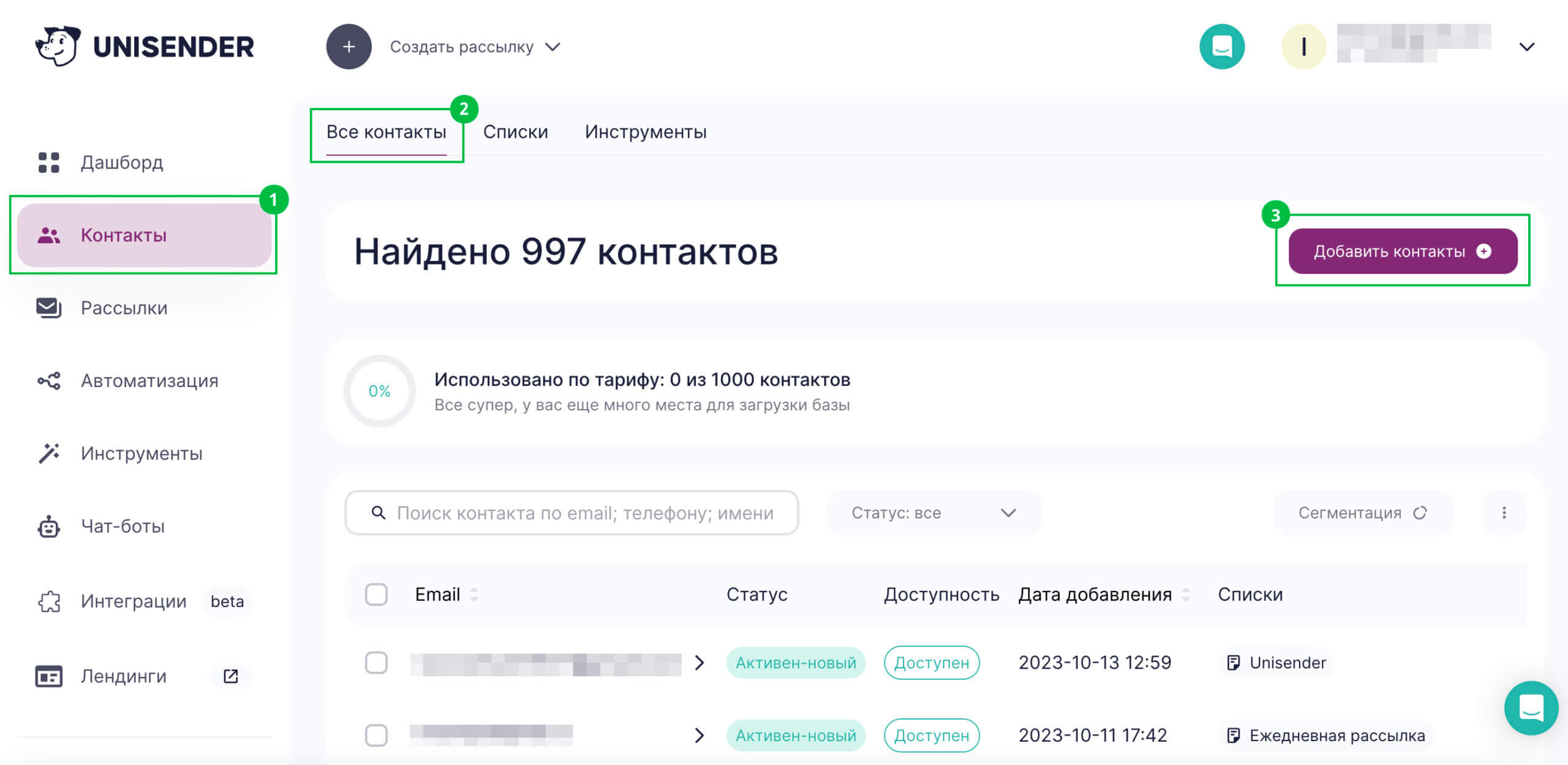
Как собрать базу, загрузить ее в сервис и сегментировать контакты
На этапе переноса списка контактов в Unisender самое время их почистить. Проанализируйте списки, чтобы узнать, есть ли в них подписчики, которым вы давно не отправляли писем или которые перестали взаимодействовать с вашими рассылками. Возможно, их стоит добавить в отдельный список для реактивации или сразу удалить из базы.
Перенос сообщений и шаблонов
Обратите внимание, в этом разделе описывается старый редактор писем.
В феврале 2024 года в Unisender появился новый редактор. Информацию о его основных функциях и преимуществах можно найти в разделе «Создание писем в новом конструкторе».
Неважно, отправляете вы простые текстовые или сложные HTML-письма, их можно с легкостью перенести в Unisender.
Сначала скопируйте все необходимые письма из аккаунта Mailchimp.
В случае текстовых писем вы можете отправить копии рассылок на свой ящик: нажмите в редакторе письма Mailchimp на стрелку возле кнопки «Сохранить и выйти (Save and exit)» и выберите в выпадающем меню пункт «Отправить тестовое письмо (Send test email)» (или просто скопируйте текст письма). После сохраните текст там, откуда вам потом будет удобно скопировать его и вставить в Unisender.
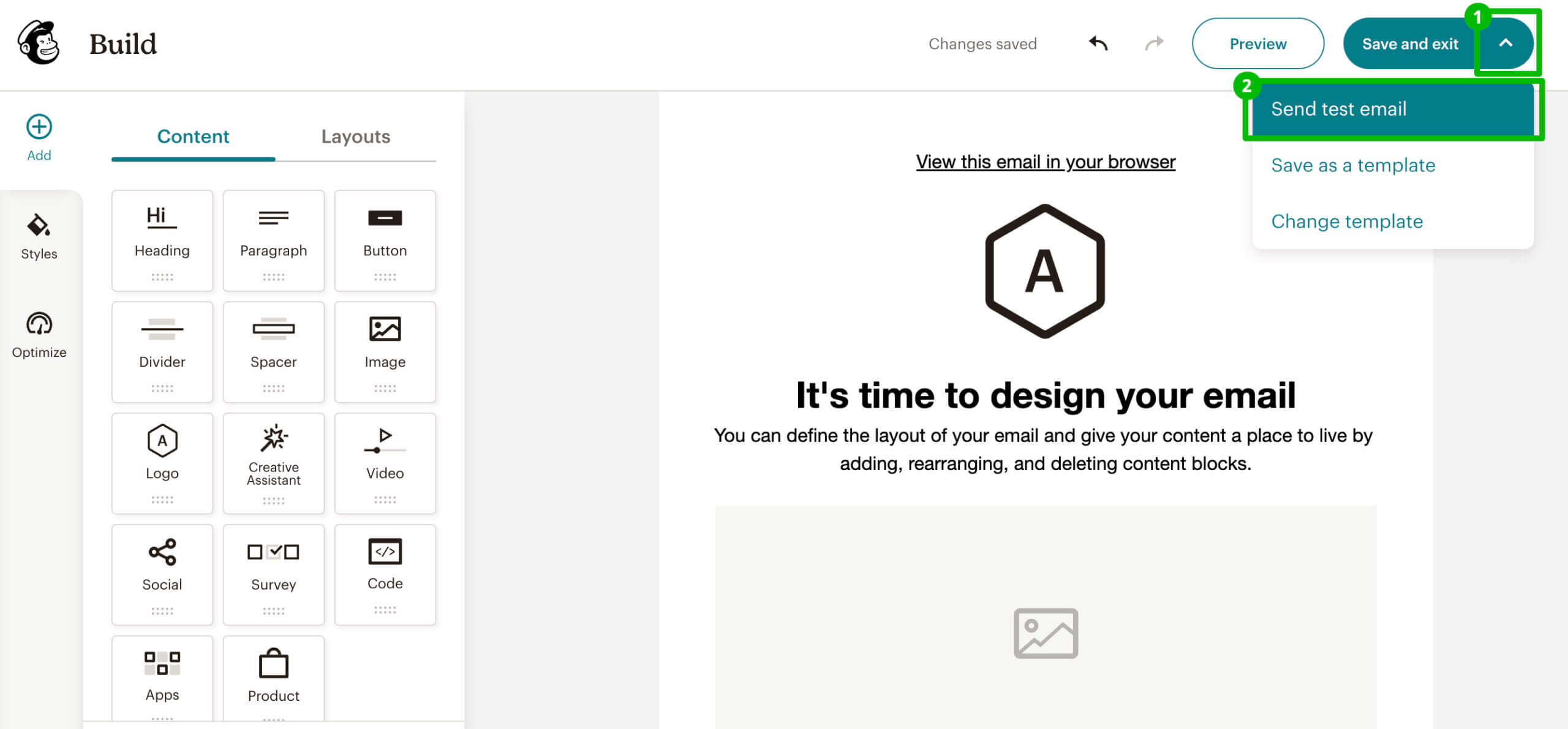
Также вы можете экспортировать все Кампании (Campaigns) и Шаблоны (Templates) разом. Для этого откройте меню в правом верхнем углу экрана и выберите «Аккаунт и выставление счетов» (Account & billing) — «Настройки» (Settings) — «Управление данными» (Manage my data). В открывшемся окне поставьте галочки напротив данных, которые хотите экспортировать.
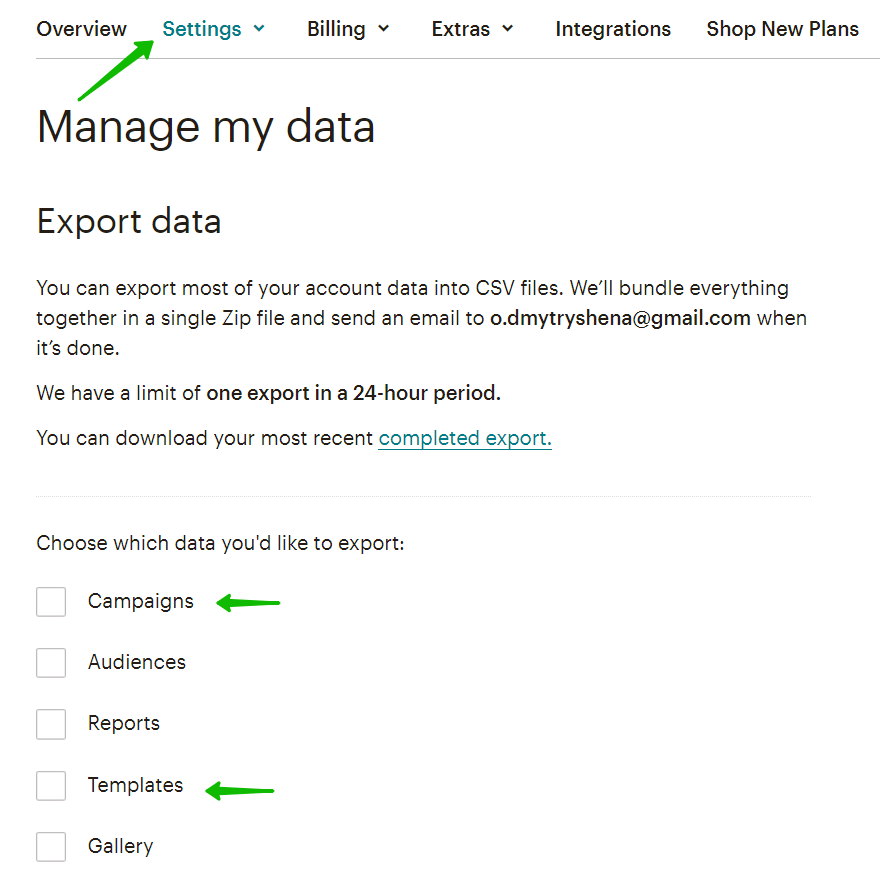
После того как HTML-код был экспортирован или скопирован из письма, его не составит труда импортировать в Unisender.
Из-за особенностей HTML-кода правила форматирования в редакторах Mailchimp и Unisender отличаются, поэтому в макете, который вы экспортируете, может поехать вёрстка. Чтобы этого избежать, перед запуском рассылки рекомендуем отправить тестовое письмо на свой адрес и при необходимости исправить ошибки.
При копировании писем и другого контента не нарушайте авторские права и другие права интеллектуальной собственности Mailchimp или третьих лиц.
В Unisender код рассылки можно добавить через создание писем. Для этого выберите «Создать рассылку» — «Email» — «Письмо с нуля» и кликните на блок под названием «Ваш код».
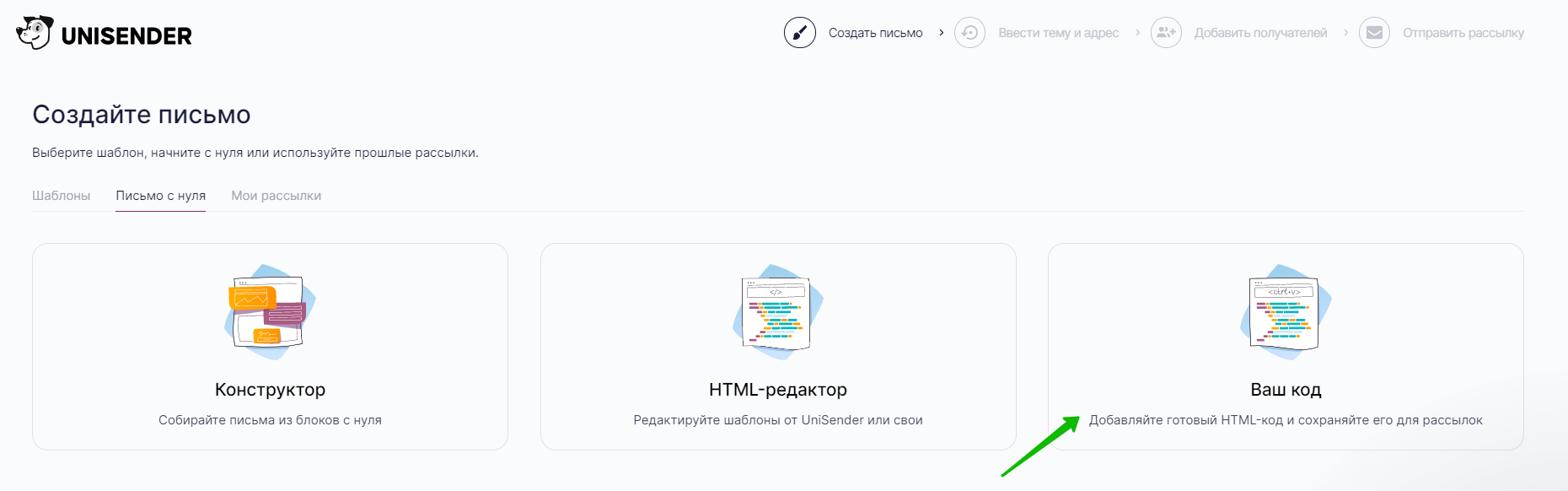
Необязательно переносить все шаблоны. Вы можете создать свое письмо с нуля в редакторе Unisender или воспользоваться коллекцией готовых шаблонов.
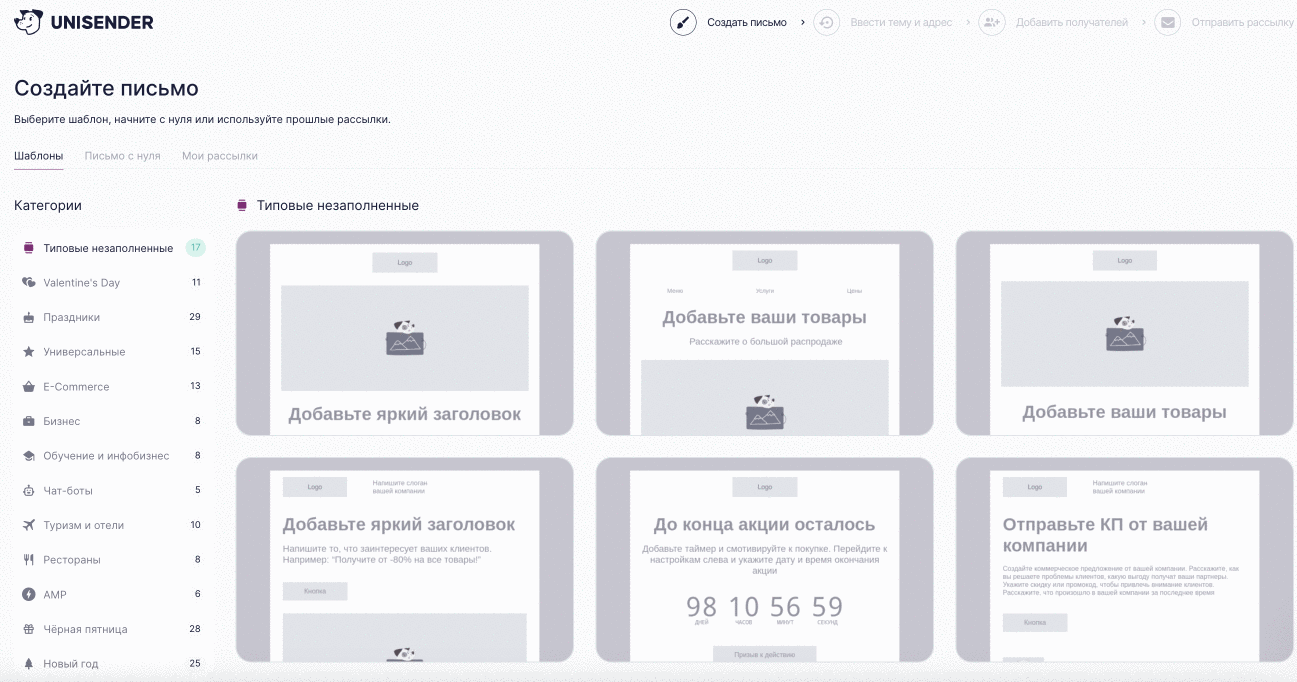
Перенос форм регистрации
Чтобы правильно настроить формы регистрации в аккаунте Unisender, нужно заменить код на сайте или переделать настройки интеграций. Код вы меняете в случае замены формы, которая создана в Mailchimp, на форму из Unisender. Передача настроек интеграции необходима, если форма самописная или создана в другом сервисе.
Чтобы заменить код формы регистрации на сайте, откройте меню в аккаунте Unisender и выберите «Инструменты» — «Формы» — «Создать форму».
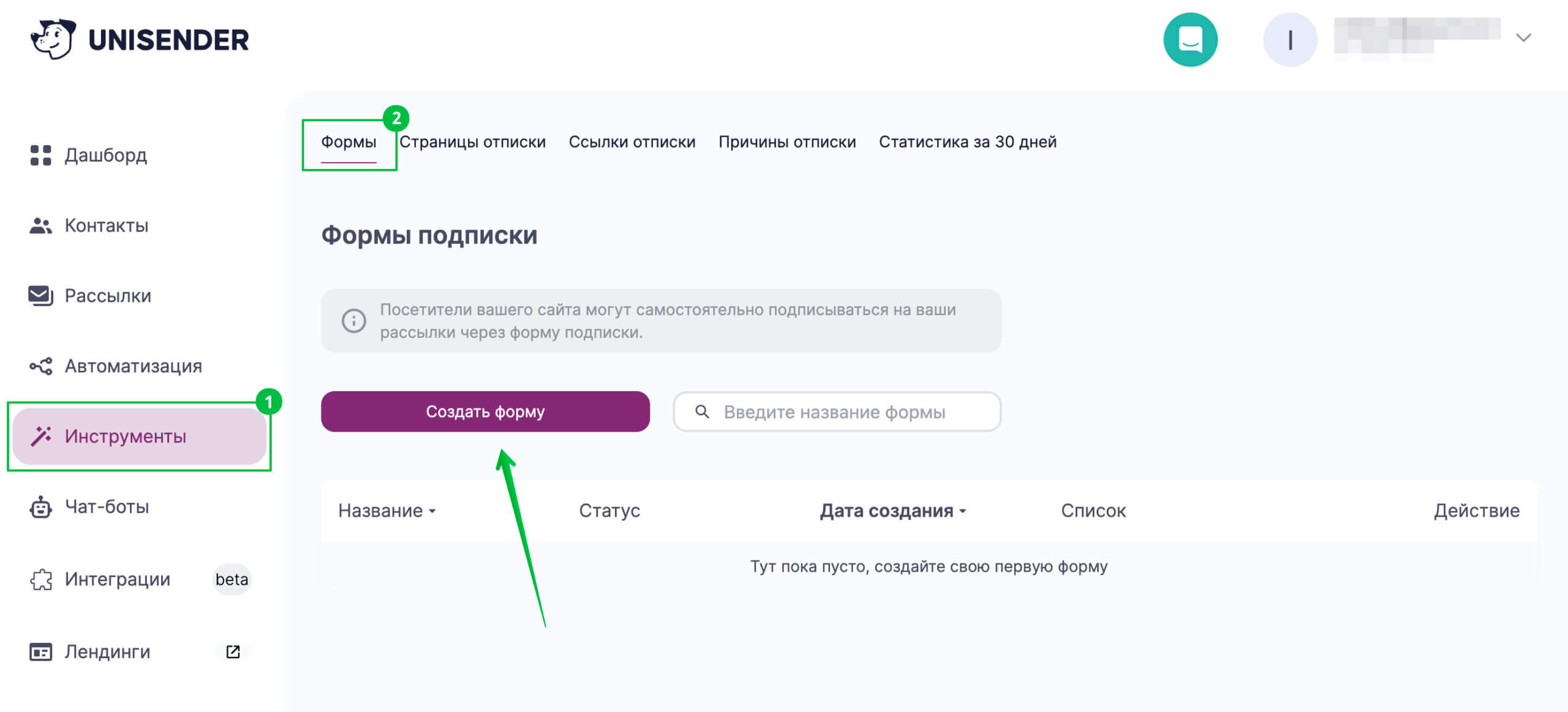
Введите название формы и нажмите кнопку «Создать».
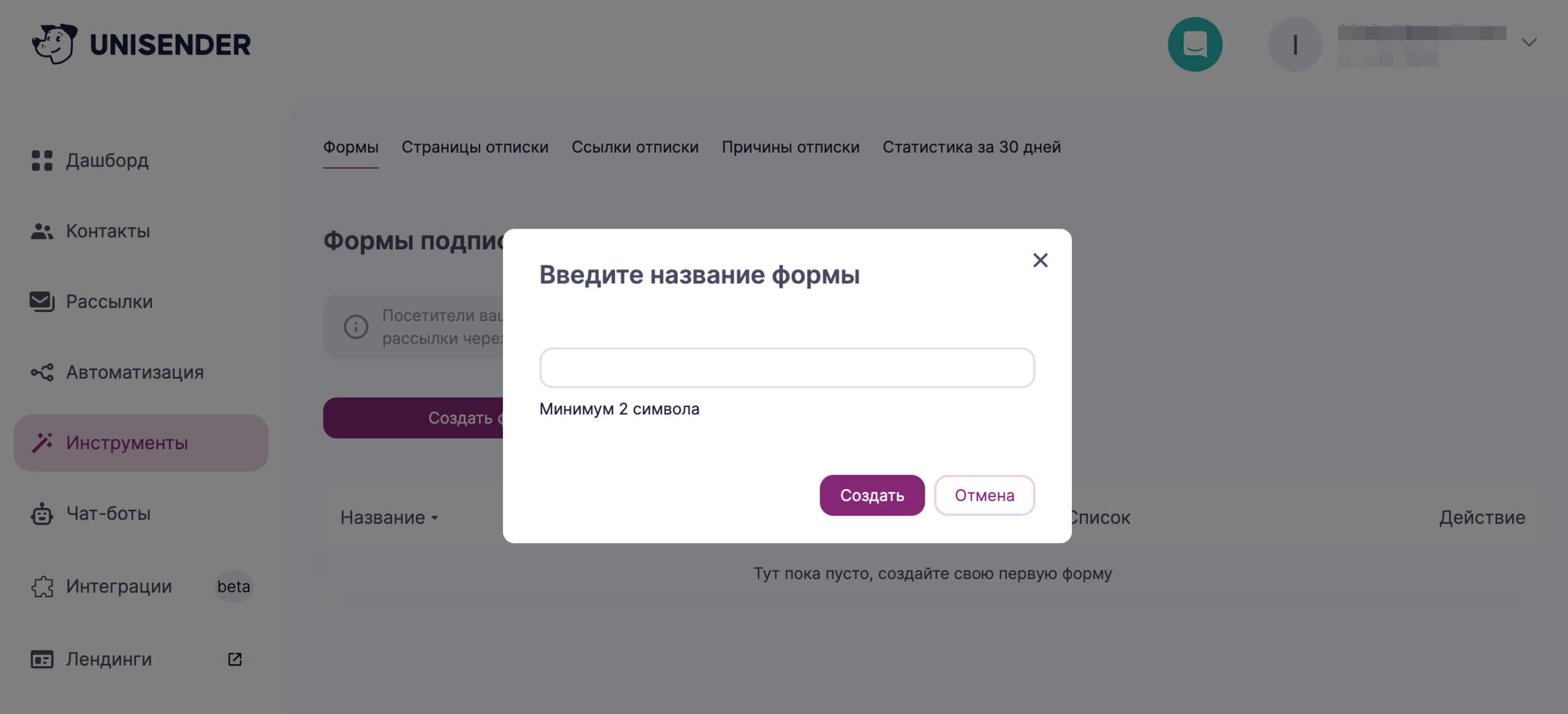
Откроется конструктор форм, в котором вы сможете создать шаблон формы.
Как создать встроенную форму подписки
После того как вы создали форму, нажмите «Сохранить — Получить код». Далее скопируйте и вставьте новый код JavaScript на сайт или сырой HTML-код, который вы добавите в существующий код формы регистрации.
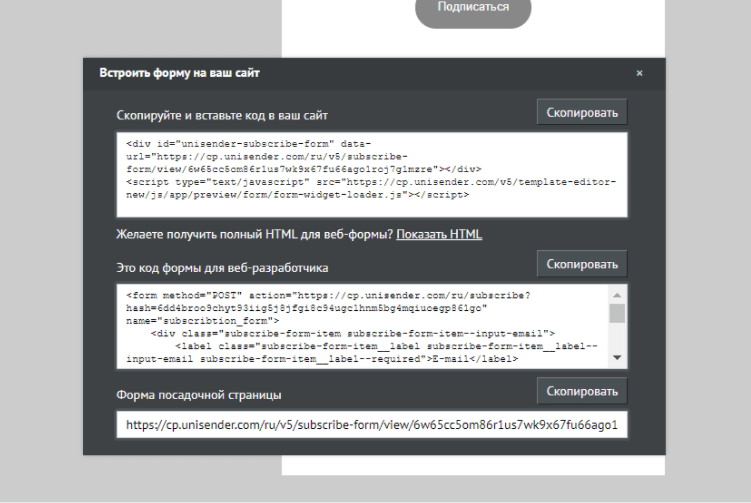
Не забудьте удалить код формы регистрации Mailchimp с сайта или отключить любые интеграции с внешними сервисами хостинга форм.
Настройка интеграций
В Unisender доступны десятки интеграций с разными сервисами.
Посмотрите список готовых интеграций и настройте их согласно инструкциям. Ключ API для настройки можно найти, если открыть «Интеграции и API» в меню в настройках аккаунта.
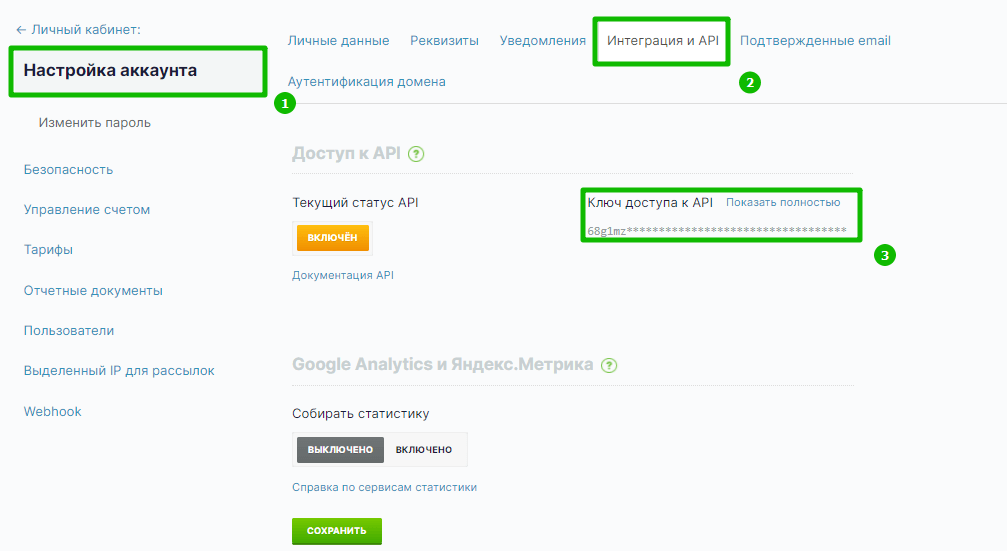
Если нужного вам сервиса нет в списке готовых интеграций, нужно будет привлечь разработчиков и настроить интеграцию через API
Совместный доступ к аккаунту
Как и в Mailchimp, в Unisender вы можете добавить в свой аккаунт несколько участников команды. Откройте настройки и выберите в меню слева пункт «Пользователи». Здесь вы сможете управлять доступом к аккаунту нескольких лиц.
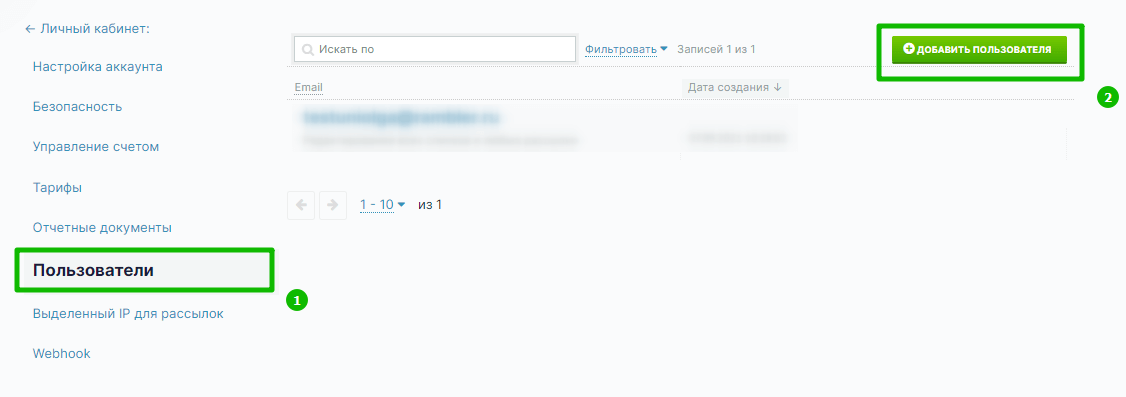
Остались вопросы, напишите нам в чат или позвоните.
Полезные ссылки:
Как сменить сервис рассылок за 7 шагов
Как создать и отправить рассылку в Unisender
Как собрать базу, загрузить ее в сервис и сегментировать контакты